Az internet virágzik a vizuális tartalmakon, az animált GIF-ek pedig az érzelmek kifejezésének, a vicces pillanatok megosztásának és a videók legfontosabb pontjainak kiemelésének alapvető eszközeivé váltak. De mi van akkor, ha van egy lenyűgöző klipje MPEG formátumban, és megosztható GIF-fel szeretné alakítani?
Ez a bejegyzés útmutatót ad, hogyan kell MPEG konvertálása GIF formátumba. Akár Windowst, akár Macet használ, akár online platformokat használ, MPEG-videóit zökkenőmentesen konvertálhatja szemet gyönyörködtető animált GIF-vé.
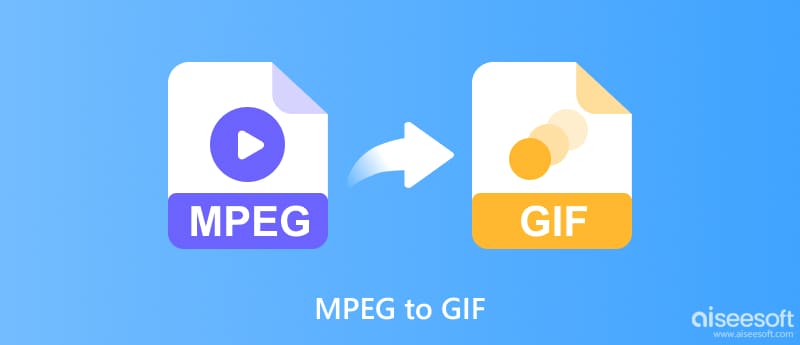
Az MPEG, a Moving Picture Experts Group rövidítése, nem egyetlen fájlformátum, hanem a hang- és képtömörítésre vonatkozó kódolási szabványok gyűjteménye. A GIF-ek több képkockából összefűzött animált képfájlok. Mindkettő képes vizuális információt tárolni, de alapvetően eltérő módon. Mielőtt belemerülnénk az átalakítási folyamatba, beszéljünk néhány fő okról, amelyek miatt az MPEG-videókat GIF formátumba kell konvertálni.
Hozz létre mémeket vagy reakciós GIF-eket: Engedd, hogy kreativitásod kiáradjon, és járulj hozzá az internetes humor folyamatosan fejlődő világához.
Hozzon létre megosztható részleteket: Rögzítsen vicces pillanatokat, reakciófelvételeket vagy kulcsfontosságú jeleneteket MPEG-videójából, és ossza meg őket egyszerűen a közösségi médiában.
A termék jellemzőinek kiemelése: Mutasson be animált termékbemutatókat vagy oktatóanyagokat kompakt, figyelemfelkeltő formátumban.
Vizuális hangulatot ad a prezentációkhoz: Illesszen szemet gyönyörködtető animált elemeket a diákba.
Tegyük fel, hogy a kívánt GIF-anyag egy hosszabb MPEG videóban található. Ebben az esetben használhatja a minden funkciót Aiseesoft Video Converter Ultimate hogy a videoklipet egyszerűen falatnyi GIF-fájllá alakítsa át. Eszköztárában van egy egyedi GIF-készítő, amellyel videókat és fényképeket tartalmazó animált GIF-eket készíthet.

Letöltések
100% biztonságos. Nincsenek hirdetések.
100% biztonságos. Nincsenek hirdetések.
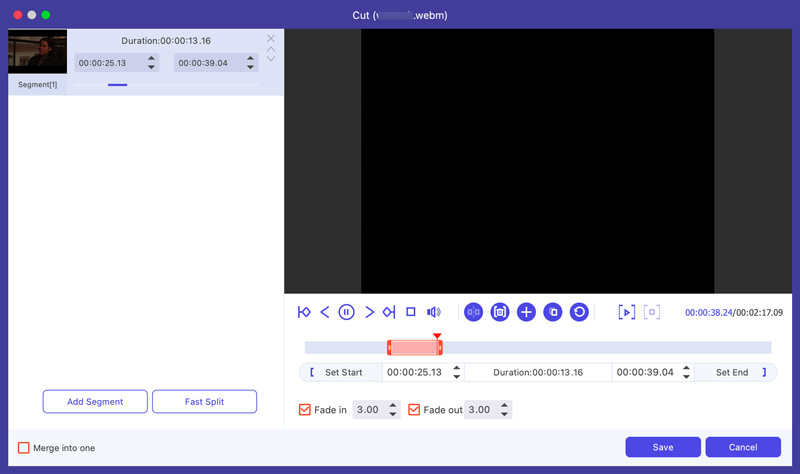
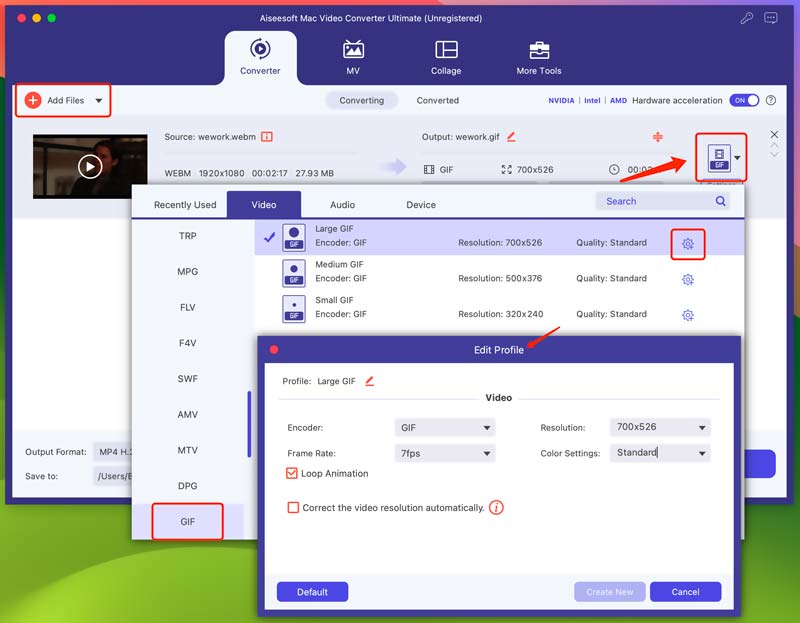
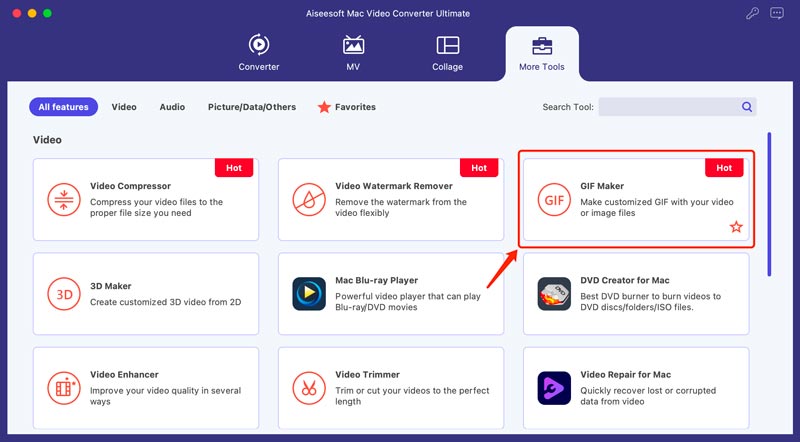
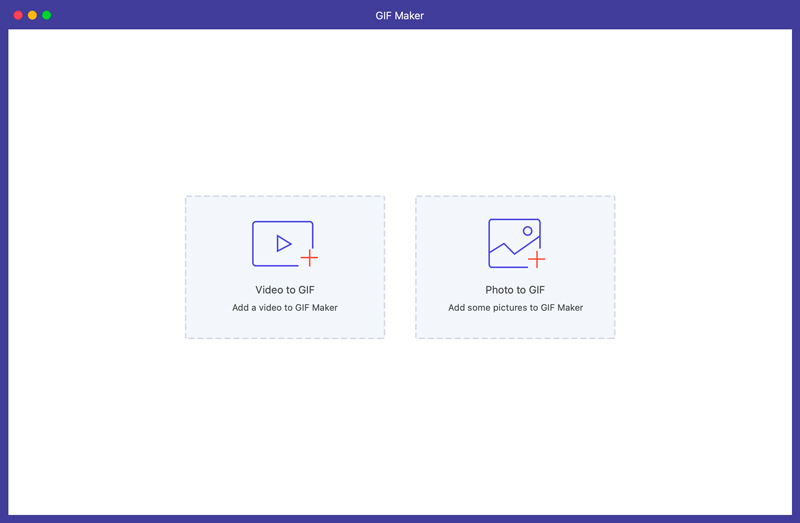

Míg a dedikált szoftverek gyakran több funkciót és vezérlést kínálnak, az online konverterek kényelmes és elérhető alternatívát kínálnak. Ez a rész a Convertio és az Ezgif két népszerű online platformot mutatja be erre a feladatra.
Látogassa meg a Convertio webhelyét, és nyissa meg az MPEG to GIF Converter oldalát. Kattintson a Fájlok kiválasztása lehetőségre, és válassza ki az MPEG videót. Ez ingyenes online GIF készítő csak 100 MB-nál kisebb videofájl feltöltését teszi lehetővé. Győződjön meg arról, hogy a kimeneti formátum GIF, és kattintson a Konvertálás gombra.
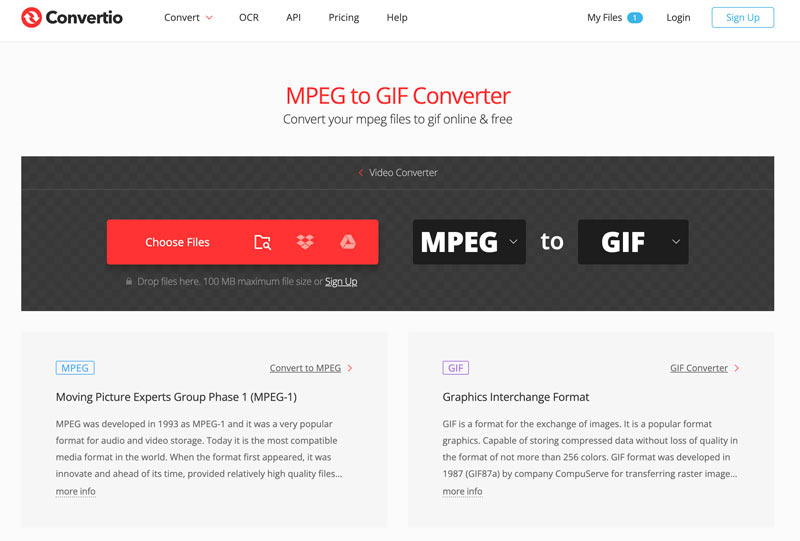
Látogassa meg az Ezgif Video to GIF eszközét, és töltse fel MPEG videóját. Válassza ki a kívánt kereteket a csúszkák segítségével. Módosítsa az elérhető beállításokat, például a képsebességet és a méretet. Ezután kattintson a GIF létrehozása gombra az online MPEG-GIF konvertálás megerősítéséhez. Ha elkészült, töltse le az átalakított GIF-et.
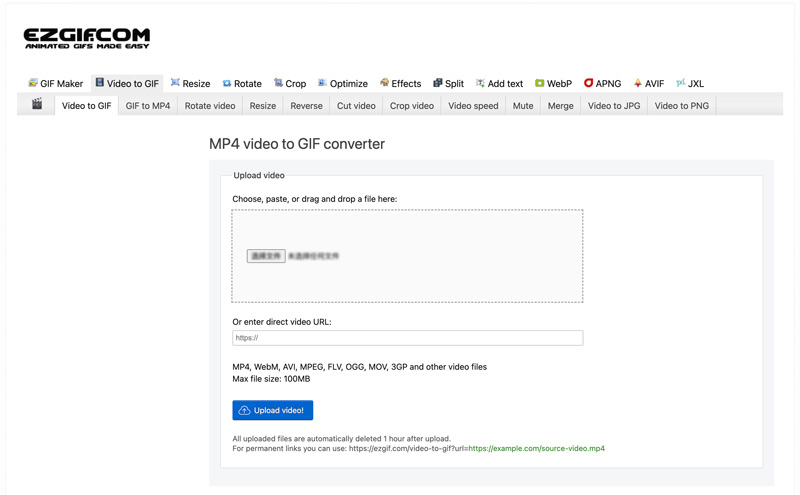
Mind a Convertio, mind az Ezgif hatékony módszereket kínál MPEG-fájlok online GIF-ekké konvertálására. Válassza a Convertio-t az egyszerűbb kezelőfelülethez, az Ezgif-et pedig a nagyobb vezérléshez. Az Ezgif precízebb szerkesztést és keretválasztást kínál. A Convertio ingyenes csomagja azonban magasabb minőséget kínál, mint az Ezgif.
Az MPEG MP4?
Nem, az MPEG és az MP4 nem ugyanaz, de összefüggenek. Az MPEG a Moving Picture Experts Group rövidítése. Ez egy hang- és videokódolási szabványokat fejlesztő csoport. Számos kódolási szabványt határoztak meg. Ezek a szabványok meghatározzák, hogyan lehet hatékonyan tömöríteni az audio- és videoadatokat a minőség megőrzése mellett. Az MP4 egy olyan fájlformátum, amely az MPEG-4 kódolási szabványt használja a video- és audioadatokhoz. Ez egy olyan tároló, amely az MPEG-4 szabvány szerint kódolt tömörített videó- és hangadatokat tárolja.
Hogyan konvertálhatom az MPEG-et GIF-re fényképekkel?
Használhatja a bevezetett GIF Maker fent, hogy könnyedén konvertálhasson MPEG videókat GIF formátumba fényképekkel.
Készíthetek GIF-eket a telefonomon MPEG videókkal?
Speciális alkalmazásokra van szükség ahhoz, hogy a telefonon lévő MPEG videókból animált GIF-fájlokat hozzon létre. Számos alkalmazás Androidon és iOS-en egyaránt lehetővé teszi az MPEG konvertálását GIF formátumba, például a Video GIF Maker formátumba, a GIF Maker - Video GIF formátumba, Video GIF - Animált GIF készítés stb. Ezenkívül néhány online konverter ugyanolyan jól működik a telefon böngészőjében. Az Ezgif, a CloudConvert vagy a Kapwing segítségével GIF-eket hozhat létre MPEG videókkal.
Következtetés
A fent vázolt módszerekkel könnyedén konvertálhatja a MPEG videók animált GIF-ekbe. Akár vicces pillanatokat szeretne megosztani, akár egy videó kulcsfontosságú pontjait szeretné kiemelni, vagy egyszerűen csak szemet gyönyörködtető látványelemeket szeretne készíteni, használja a megfelelő eszközt, hogy MPEG-jeit megosztható animált hurkokká alakítsa.

A Video Converter Ultimate kiváló videó konverter, szerkesztő és javító, amellyel videókat és zenéket konvertálhat, javíthat és szerkeszthet 1000 formátumban és még sok másban.
100% biztonságos. Nincsenek hirdetések.
100% biztonságos. Nincsenek hirdetések.